コンピューターで元に戻す方法:包括的ガイド
はじめに
コンピューティングにおける取り消し機能は、デジタルタスク中にミスが発生した際の重要なライフラインとして機能します。テキストを誤って削除した場合や作業の重要な要素を変更した場合、アクションを元に戻す能力は、頼れる安全策を提供します。このガイドでは、さまざまなプラットフォームで取り消し機能を使用するための基本を深く掘り下げ、効率を高め、エラーをシームレスに管理するためのユーザーフレンドリーな戦略を提供します。

取り消し機能を理解する
取り消し機能は、本質的にユーザーが最後に実行したコマンドやアクションを元に戻すことを可能にします。この能力は、エラーの迅速な訂正を可能にするため、さまざまなソフトウェアアプリケーションにおいて重要です。間違った単語を元に戻す必要があるワードプロセッサや、ブラシストロークを元に戻すグラフィックデザインツールを使用している場合でも、異なるプログラム内での機能を理解することで、自由に実験できる安心感が得られます。
一般的な取り消しのキーボードショートカット
キーボードショートカットをマスターすることは、作業速度を大幅に加速させることができます。
Windowsでの取り消しショートカット
Windowsユーザーには、ほとんどすべてのアプリケーションで誤りをすばやく修正するためのユニバーサルショートカット Ctrl + Z が用意されています。Microsoft Officeでのタイプミスの調整からデザインソフトでの1ステップ戻るまで、この組み合わせを押すことで最近のアクションを簡単に元に戻すことができます。
Macでの取り消しショートカット
Macシステムでは、Command (⌘) + Z がWindowsで利用可能な取り消し機能を反映します。この強力な組み合わせは、以前のタスクを元に戻すプロセスを簡素化します。PagesなどのネイティブAppleプログラムを利用する場合でも、サードパーティアプリケーションを使用する場合でも、このショートカットは変更を効率的に管理するために非常に貴重です。
アプリケーション固有の取り消し機能
一般的なショートカットに加えて、特定のアプリケーションは環境に合わせた特別な取り消しオプションを導入します。
テキストエディタ
Microsoft WordやGoogle ドキュメントなどのテキストエディタでは、取り消し機能がタイピングミスを訂正したり、フォーマット変更をすばやく元に戻すのに役立ちます。取り消しショートカットを一貫して使用することで、ユーザーは編集のステップをたどり、誤って削除したコンテンツを簡単に回復することができます。
グラフィックデザインソフトウェア
Adobe PhotoshopやIllustratorのような高度なプログラムは、履歴パネルを組み込むことで取り消し機能を向上させます。この機能はアクションのシークエンスを視覚化し、以前の状態への選択的な復元を可能にします。このようなオプションは、回復不可能なエラーを恐れることなくクリエイティブな探索を促進します。
スプレッドシートプログラム
Microsoft Excelのようなスプレッドシートソフトウェアでは、取り消し機能は同様に重要です。データ入力の訂正、フォームラの修正、フォーマット変更を可能にし、広範囲にわたるシート全体でデータの一貫性を確保します。
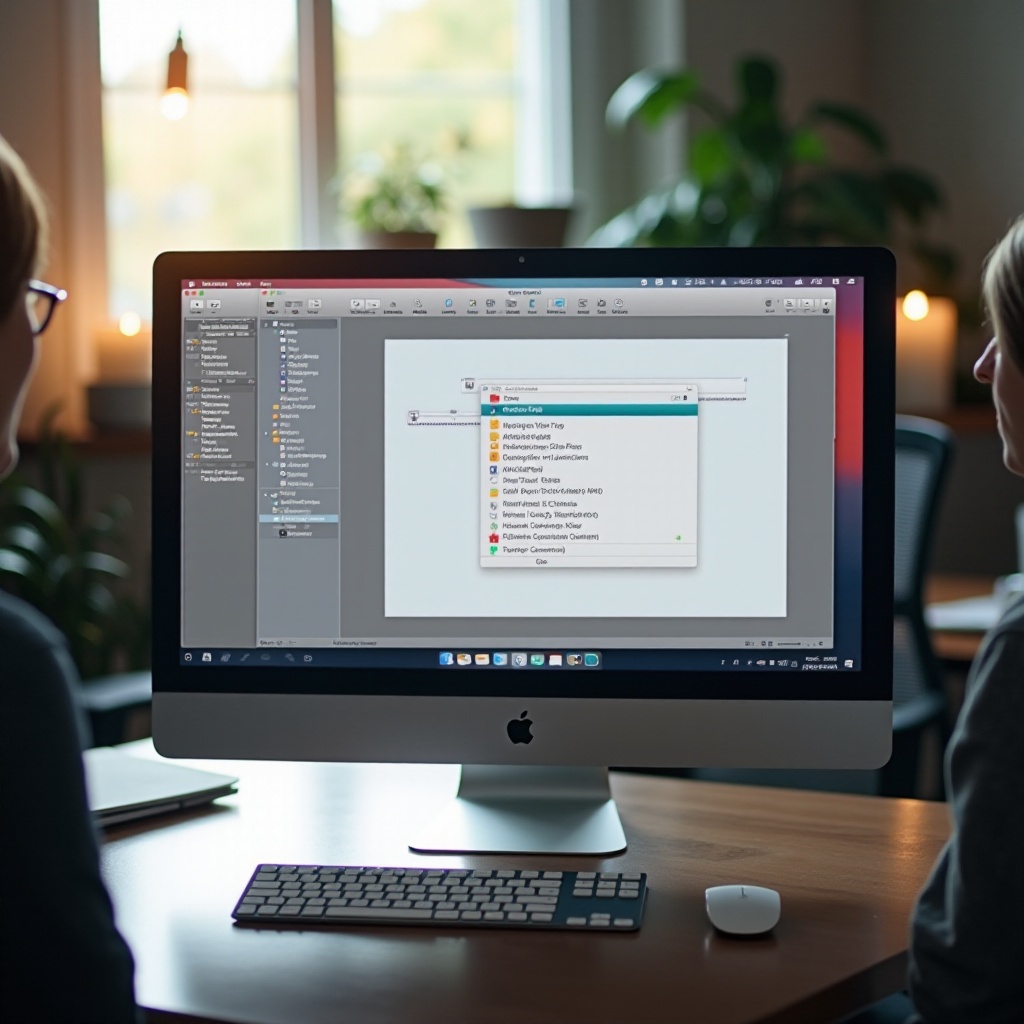
高度な取り消しテクニックとツール
特定の分野では、基本的な機能を超えたより洗練された取り消し機能が必要です。いくつかの高度なツールとテクニックを見てみましょう。
開発でのバージョン管理の利用
ソフトウェア開発者にとって、Gitのようなバージョン管理システムは高度な取り消し機能を提供します。これらのプラットフォームはコードバージョンの変更を追跡し、古いバージョンを保持しながらコードの大部分を簡単に逆にすることを可能にします。
復元ポイントの作成
Windowsはシステムの復元という強力な機能を提供します。復元ポイントを作成することで、ユーザーはパフォーマンスや機能性に影響を与える重大な変更があった場合に戻るためのシステムのスナップショットを確保できます。このツールは、システム全体の包括的な取り消しオプションとして、広範囲なデータ損失を防ぐために重要です。

一般的な取り消し問題のトラブルシューティング
その利点にもかかわらず、ユーザーは取り消し機能が期待を超えない状況に直面するかもしれません。
取り消しが失敗する場合
時には、取り消し機能がアプリケーションの設定や組み込みの制限によって妨げられることがあります。このような場合、ソフトウェアの設定を調べて、課せられた制限を特定するのが役立ちます。潜在的な損失を軽減するために、定期的な保存と追加のバックアップ戦略が推奨されます。
事前にミスを防ぐ
事後の回復に頼るよりも予防策を講じることがしばしば効果的です。ファイルの現在状態を保護するための定期的な保存と自動保存機能の利用は、完全には復元できないかもしれない予期しない変更に対する保護を提供します。
結論
取り消し機能の理解とマスターは、ワークフローを向上させるだけでなく、多様なタスクにおける潜在的なミスを制御することも可能にします。シンプルなショートカットから高度な復旧機能まで、アクションを迅速に元に戻す能力は、生産性と安心感を保証します。
よくある質問
PCで取り消すためのショートカットは何ですか?
PCで取り消すためのショートカットはCtrl + Zです。これはほとんどのアプリケーションやオペレーティングシステムに適用されます。
コンピュータのシステム更新を元に戻すことはできますか?
直接元に戻すことはできませんが、復元ポイントを作成することで、システムを以前の状態に戻し、実質的に更新を取り消すことが可能です。
何回までアクションを元に戻せますか?
元に戻せるアクションの回数はアプリケーションによって異なり、通常はソフトウェアの設定や利用可能なメモリによって制限されます。特定のプログラムのリソースを確認することで、正確な制限を判断するのに役立ちます。
